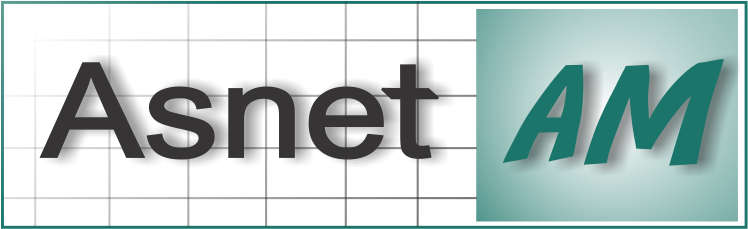eduroam-ի ՏԵՂԱԴՐՄԱՆ և ԿԱՐԳԱՎՈՐՄԱՆ ՈՒՂԵՑՈՒՅՑ (iOS)
Այս ուղեցույցը կօգնի քայլ առ քայլ կարգավորել անվտանգ eduroam Wi-Fi՝ հիմնվելով eduroam Configuration Assistant Tool (CAT)-ի վրա։
eduroam CAT-ն (https://cat.eduroam.org/) օգնում է eduroam ծառայություն տրամադրող կազմակերպությունների օգտագործողներին ստանալ անվտանգ մուտք դեպի ինտերնետ։ Այն անդամակից կազմակերպություններին հնարավորություն է տալիս ստեղծելու տեղադրիչներ (installers) իրենց հատուկ ապահով կոնֆիգուրացիայով նախատեսված մի շարք տարածված օպերացիոն համակարգերի(այսուհետ՝ ՕՀ) համար (ինչպես համակարգիչների, այնպես էլ սմարթֆոնների)՝ ապահովելով օգտագործողի անվտանգ մուտքը կազմակերպությանը հատուկ հավաստագրերի (certificate) միջոցով։
Ինչո՞ւ արժե օգտվել eduroam CAT-ից։
eduroam CAT-ից օգտվելն պաշտպանում է օգտագործողներին eduroam անունով կեղծ Wi-Fi-ներից, որոնք գողանում են նրանց մուտքանունն ու գաղտնաբառը։
Մինչ տեղադրելը անհրաժեշտ է.
- Ունենալ ինտերնետ կապ՝ բեռնելու ձեր կազմակերպության eduroam պրոֆիլը։
- Համոզվել, որ սարքի Wi-Fi կարգավորումներում չկան մինչ այդ տեղադրված eduroam կոնֆիգուրացիաներ։ Եթե կան, ապա դրանք ջնջել և անցնել հաջորդ քայլերին.
-
Մտեք https://cat.eduroam.org/ (ցանկալի է Safari բրաուզերի միջոցով)
-
Սեղմեք "Click here to download your eduroam® installer" կոճակը։ Սեղմելուց հետո կհայտնվի ձեր տարածաշրջանում գտնվող eduroam-անդամ կազմակերպությունների ցուցակ։ Ընտրեք ձեր կազմակերպության պրոֆիլը։ (Նկար 1)
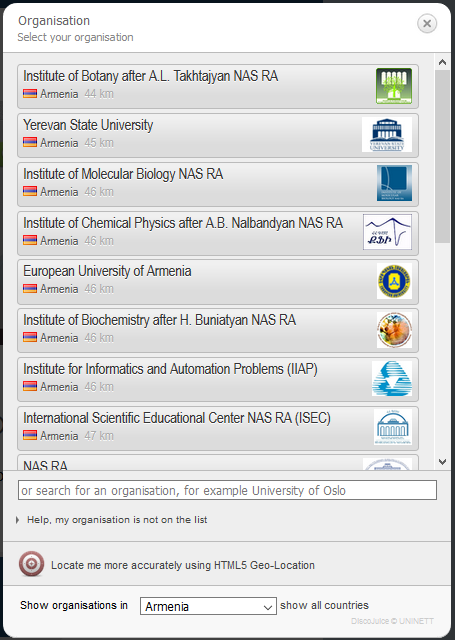
Նկար 1 -
Բրաուզերը հավանաբար կտեսնի ձեր ՕՀ և կտրամադրի համապատասխան տեղադրիչը(installer) (Նկար 2)։ Սեղմեք “Continue” կոճակը բեռնելու համար։ Եթե բրաուզերը չկարողանա տրամադրել համապատասխան տեղադրիչը կամ դուք ցանկանաք բեռնել տեղադրիչը այլ ՕՀ-ի համար, սեղմեք “Choose another installer to download” կոճակը և ընտրեք այն։ (iOS-ի համար՝ “Apple iOS mobile devices”).
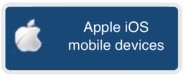
Նկար 2 -
Սեղմելուց հետո կհայտնվի հետևյալ հարցը “This website is trying to download a configuration profile. Do you want to allow this?”. Սեղմեք"Allow", որպեսզի բեռնվի ձեր պրոֆիլը, ապա բեռնվելուց հետո մտեք ձեր սարքի կարգավորումները(Settings) (Նկար 3)
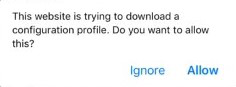
Նկար 3 -
Սեղմեք “Profile Downloaded” օպցիան, որը գտնվում է ձեր Apple ID-ի ներքևում։
-
Կարդացեք պայմանների համաձայնության էջը և սեղմեք "Next", որից հետո կհայտնվի նախազգուշացման էջը և սեղմեք "Install"։
-
Մուտքագրեք ձեր մուտքանունն ու գաղտնաբառը համապատասխանաբար “Enter Username” և “Enter Password” դաշտերում, ապա սեղնեք “Done”: Այսպիսով դուք կմիանաք eduroam Wi-Fi ցանցին։
-
Վայելեք eduroam-ը ողջ աշխարհում։